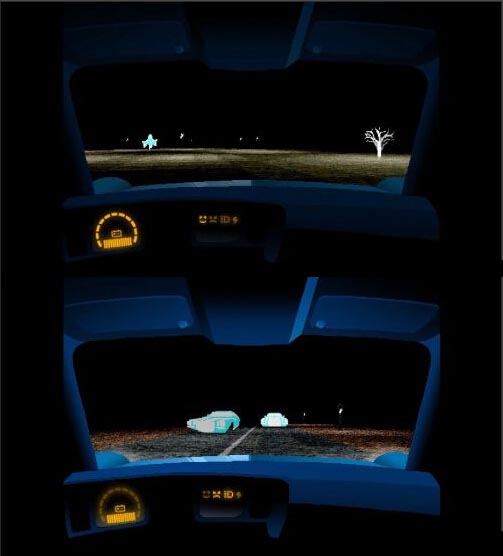键盘字母键打不出来怎么解锁 电脑字母键盘被锁住的多种修复技巧
键盘字母键打不出来怎么解锁?键盘是电脑中必不可少的一部分,我们办公、游戏或者是学习时都会使用到键盘,需要使用键盘才能在电脑上打字、进行操作,但是有时键盘出现字母键没有反应的情况,十分影响用户操作。
键盘锁了有多种解锁方式,具体取决于键盘的类型和锁定原因。以下是一些常见的解锁方法:
键盘字母键打不出来怎么解锁
一、关闭粘贴键选项
1、首先按下“win+r”打开运行窗口,输入“control”打开控制面板;
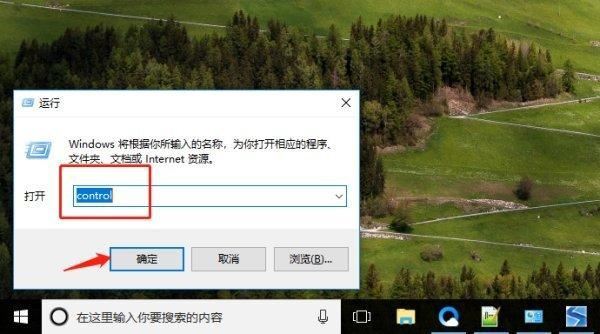
2、在控制面板的右侧类别中,选择“大图标”;

3、接着找到“轻松使用设置中心”选项,然后点击进入;

4、找到并点击“使键盘更易于使用”选项;

5、接着取消勾选“启用粘滞键”的选项,最后点击确定或应用即可。

二、更新键盘驱动
1、首先点击桌面左下角的搜索按钮,输入控制面板,点击进入控制面板;

2、点击“查看设备和打印机”;

3、然后点击进入键盘;

4、点击上方的“硬件”,然后点击“属性”;
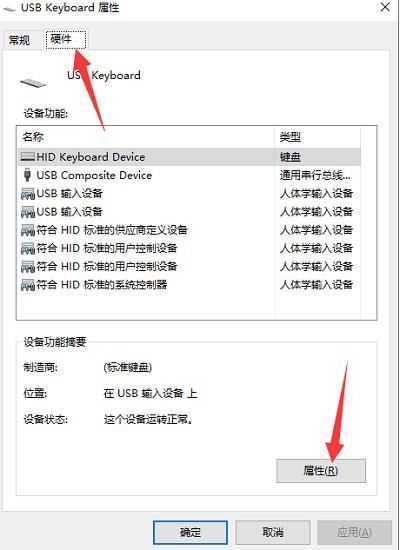
5、点击选项卡中的“驱动程序”,然后点击“更新驱动程序”即可。
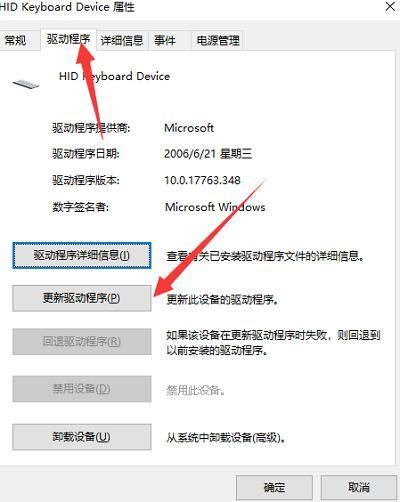
三、硬件问题
键盘按键失灵,出现这种现象一般是因为线路板或导电塑胶上有污垢,从而使得两者之间无法正常接通。其他因素也有可能,如:键盘 插头 损坏、线路有问题、主板损坏、CPU工作不正常等,但并非主要原因。因此只需要进行除垢工作便可。
1、拆开键盘。注意在打开键盘时,一定要按钮面(也就是我们操作的一面)向下,线路板向上,否则每个按键上的导电塑胶会纷纷脱落,给您的修理带来麻烦。
2、翻开线路板,线路板一般都用软塑料制成的薄膜,上面刻有按键排线,用浓度最好在97%以上酒精 棉花 或75%以上的医用酒精棉花轻轻的在线路板上擦洗。对于按键失灵部分的线路需多擦几遍。
3、查看按键失灵部分的导电塑胶,如果上面积攒了大量的污垢,同样使用酒精擦洗。假设导电塑胶有损坏,建议把不常用按键上的导电塑胶换到已损坏的部分,虽然这种举措无法让键盘发挥出所有功能,但起码可以延长常用按键的寿命。
4、清除键盘内角落中污垢,工具可用 毛笔 、小刷子等,但要注意动作要轻柔一些。
5、查看 焊接 模块有无虚焊或脱焊,如果您会使用电烙铁的话,可以进行补焊工作。当然此步骤只适用于对会使用电烙铁的朋友,不会使用的朋友,请跳过此步骤。
6、装好键盘后,这里有一点须注意,那就是一定要等酒精挥发干净后再进行。
四、其他原因和解决办法
1.NumLock键:如果是数字键盘被锁住,通常可以按NumLock键进行解锁。该键通常位于键盘的右侧,上面可能标有“nlk”或类似的缩写。如果是笔记本电脑,可能需要按Fn+NumLock组合键进行解锁。
2.重新启动电脑:如果是整个键盘被锁住,可能是因为软件冲突或驱动问题。在这种情况下,重新启动电脑可能会解决问题。
3.检查键盘连接:如果使用的是外接键盘,请确保它已正确连接到电脑,并且没有被其他设备干扰。
4.使用组合键解锁:尝试按下“Ctrl”+“Alt”+“Del”的组合键,这有时会帮助解锁键盘。也可以尝试“Fn”+“F8”组合键,这特别适用于笔记本电脑。
5.检查并更换电池:对于无线键盘,如果电池电量低,可能会导致键盘锁定。在这种情况下,更换电池可能会解决问题。
6.利用注册表编辑器也可以解锁键盘:按win+R键进入到运行窗口,输入命令“regedit”回车键,进入到注册表页面。进入注册表编辑器后,在左侧依次展开“HKEY_USERS”、DEFAULT“、Control Panel”、“Keyboard”。然后在右侧双击打开“InitialKeyboardIndicators”的键值改为2,重新启动计算机,此时键盘锁就解开了。请注意,修改注册表有一定的风险,可能导致系统不稳定或其他问题,建议在进行操作前备份注册表或咨询专业人士。
7.『Fn+W』快捷键恢复
这个快捷键适合大多数电脑机型,部分Win8系统机型可尝试按『Ctrl+Fn+Alt+W』
8.检查『Alt』是否卡住
正常情况『Alt』键按下时,键盘是无法打字的,某个按键的异常也可能导致键盘失灵,因此需要对键盘进行检查排除。
9.通过系统命令也可以解锁键盘:在电脑的开始菜单上选择运行,在运行里面输入osk,然后点击确定,然后就会跳出系统自带的屏幕键盘,在屏幕键盘上,用红色框圈住的nlk按键就是大家寻找的NumLock按键,我们只需用鼠标轻轻点击,即可解锁成功。
10.恢复系统:如果以上方法均无效,并且在近期内对系统进行了更改,可以考虑使用系统恢复功能,将电脑恢复到键盘锁定之前的状态。 打开屏幕键盘
另外,情况紧急,部分按键失灵,暂时排查不出键盘异常的话,可快速调出软键盘,紧急打字。
1、快捷键:『Ctrl+Win+O』
2、『设置』-『辅助功能』-『屏幕键盘』,打开选项即可。